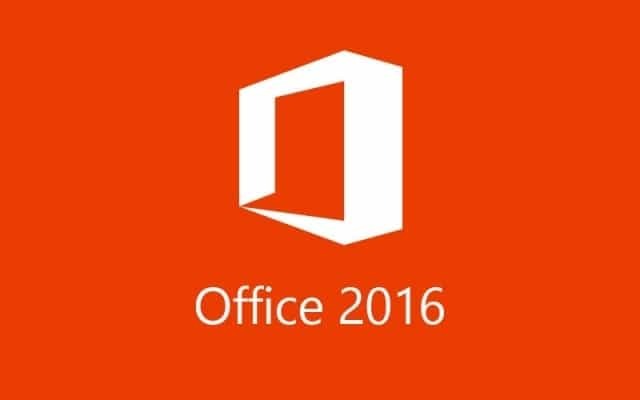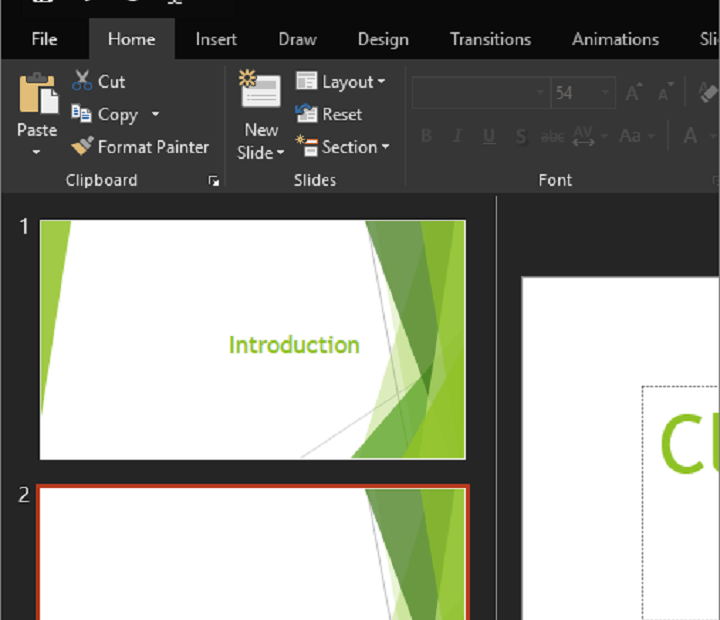Este software mantendrá sus controladores en funcionamiento, lo que lo mantendrá a salvo de errores comunes de la computadora y fallas de hardware. Verifique todos sus controladores ahora en 3 sencillos pasos:
- Descarga DriverFix (archivo de descarga verificado).
- Hacer clic Iniciar escaneo para encontrar todos los controladores problemáticos.
- Hacer clic Actualizar los controladores para conseguir nuevas versiones y evitar averías en el sistema.
- DriverFix ha sido descargado por 0 lectores este mes.
Aunque Office 2016 es una herramienta bastante útil, es posible que desee eliminarlo si no está satisfecho con él. Si es un usuario de Mac y desea eliminar Office 2016, hoy le mostraremos cómo hacerlo.
Eliminar Office 2016 de Mac por completo
Esto es relativamente fácil de hacer, simplemente mueva la aplicación y los archivos del usuario a la Papelera, vacíe la Papelera y reinicie su computadora para completar el proceso. Aquí está la información detallada sobre cómo hacerlo:
- Abre Finder y haz clic en Aplicaciones.
- Comando COMANDO + clic para seleccionar todas las aplicaciones de Office 2016.
- Ctrl + clic o clic derecho en las aplicaciones.
- Ahora elija Mover a la Papelera en el menú.
Si desea eliminar archivos de la carpeta de la biblioteca del usuario, debe hacer lo siguiente:
- En Finder, presione COMMAND, Shift yh al mismo tiempo.
- En el menú del Finder, haga clic en Ver> como lista. Después de eso, haga clic en Ver> Mostrar opciones de vista.
- En el menú Ver opciones, asegúrese de seleccionar Mostrar carpeta de biblioteca.
- Vuelva a la vista de columna ahora. Puede hacerlo presionando COMMAND + 3 y haga clic en
Biblioteca> Contenedores. - Debe haber varias carpetas y debe presionar Ctrl + clic o hacer clic con el botón derecho en cada una de estas carpetas y seleccionar Mover a la papelera.
- Estas son las carpetas que necesita eliminar:
- com.microsoft.errorreporting
- com.microsoft. Sobresalir
- com.microsoft.netlib.shipassertprocess
- com.microsoft. Office365ServiceV2
- com.microsoft. panorama
- com.microsoft. PowerPoint
- com.microsoft. Servicio RMS-XPC
- com.microsoft. Palabra
- com.microsoft.onenote.mac
- Vuelva a la vista de columna presionando COMMAND + 3 y haga clic en Biblioteca> Contenedores de grupo, haga clic con el botón derecho en cada una de las siguientes carpetas y seleccione Mover a la papelera. Aquí está la lista de carpetas que debe eliminar:
- UBF8T346G9.ms
- UBF8T346G9.Oficina
- UBF8T346G9.OfficeOsfWebHost
- Después de eso, solo necesita vaciar la Papelera y Office 2016 se eliminará con éxito de su Mac.
Eso es todo, espero que estas instrucciones te hayan ayudado a desinstalar Office 2016 de tu Mac. Si tiene algún comentario o pregunta, acceda a la sección de comentarios a continuación.
![Office 2016 no imprime [FIX]](/f/0316af26201faa3faa8ad848fc0e501d.jpg?width=300&height=460)